Hızlı Başlangıç: Azure portalında Sanal Makine Ölçek Kümesi oluşturma
Dikkat
Bu makalede, Kullanım Süresi Sonu (EOL) durumuna yakın bir Linux dağıtımı olan CentOS'a başvuruda bulunur. Lütfen kullanımınızı göz önünde bulundurun ve uygun şekilde planlayın. Daha fazla bilgi için bkz . CentOS Kullanım Süresi Sonu kılavuzu.
Şunlar için geçerlidir: ✔️ Linux VM'leri ✔️ Windows VM'leri ✔️ Tekdüzen ölçek kümeleri
Not
Aşağıdaki makale Tekdüzen Sanal Makine Ölçek Kümeleri içindir. Yeni iş yükleri için Esnek Sanal Makine Ölçek Kümeleri kullanmanızı öneririz. Esnek Sanal Makine Ölçek Kümeleri genel bakış bilgilerimizde bu yeni düzenleme modu hakkında daha fazla bilgi edinin.
Sanal Makine Ölçek Kümesi, bir dizi otomatik ölçeklendirme sanal makinesini dağıtmanıza ve yönetmenize olanak tanır. Ölçek kümesi içindeki sanal makine sayısını el ile ölçeklendirebilir veya CPU, bellek talebi ya da ağ trafiği gibi kaynak kullanımını temel alan otomatik ölçeklendirme kuralları tanımlayabilirsiniz. Azure Load Balancer daha sonra ölçek kümesindeki sanal makine örneklerine trafiği dağıtır. Bu hızlı başlangıçta, Azure portalında bir Sanal Makine Ölçek Kümesi oluşturacaksınız.
Azure aboneliğiniz yoksa başlamadan önce ücretsiz bir hesap oluşturun.
Azure'da oturum açma
Azure Portal’ında oturum açın.
Yük dengeleyici oluşturma
Azure yük dengeleyici gelen trafiği iyi durumdaki sanal makine örnekleri arasında dağıtır.
İlk olarak portalı kullanarak genel bir Standart Load Balancer oluşturun. Oluşturduğunuz ad ve genel IP adresi otomatik olarak yük dengeleyicinin ön ucu olarak yapılandırılır.
Arama kutusuna yük dengeleyici yazın. Arama sonuçlarında Market'in altında Yük dengeleyici'yi seçin.
Yük dengeleyici oluştur sayfasının Temel Bilgiler sekmesinde aşağıdaki bilgileri girin veya seçin:
Ayar Value Abonelik Aboneliğinizi seçin. Kaynak grubu Yeni oluştur'u seçin ve metin kutusuna myVMSSResourceGroup yazın. Veri Akışı Adı myLoadBalancer Bölge Doğu ABD’yi seçin. Tür Genel’i seçin. SKU Standart'ı seçin. Genel IP adresi Yeni oluştur’u seçin. Genel IP adresi adı myPip Atama Statik Availability zone Alanlar arası yedekli'yi seçin. İşiniz bittiğinde Gözden geçir ve oluştur'u seçin
Doğrulamayı geçtikten sonra Oluştur'u seçin.
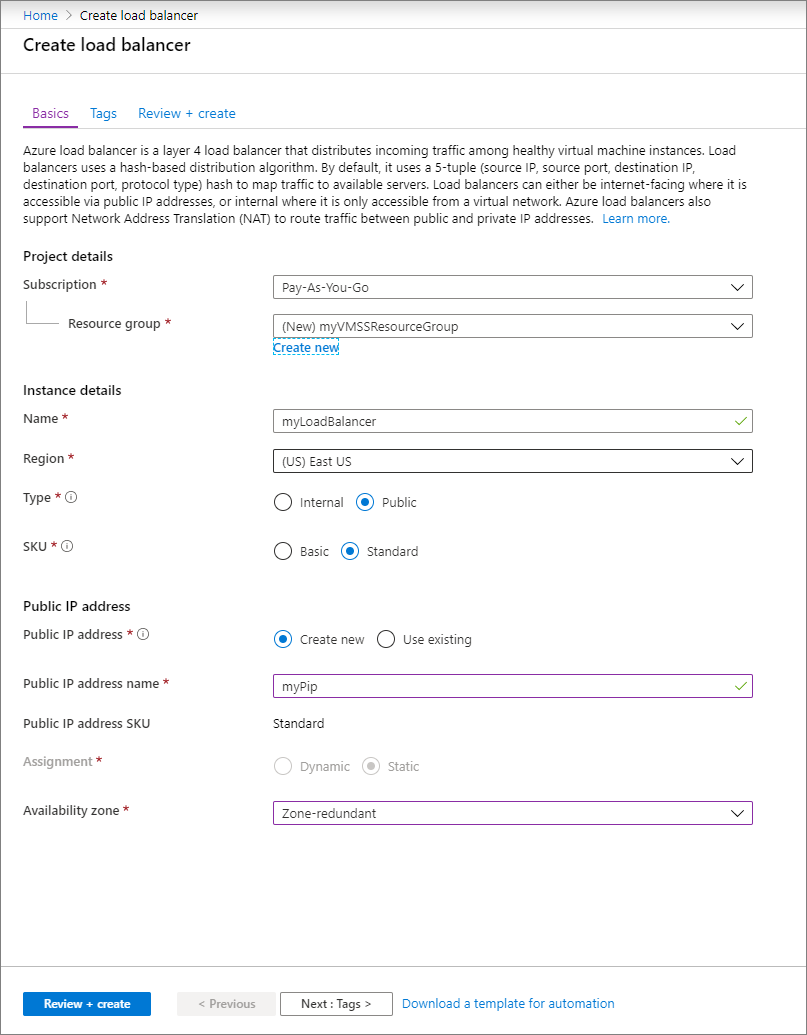
Sanal Makine Ölçek Kümesi Oluşturma
RHEL, CentOS, Ubuntu veya SLES gibi bir Linux görüntüsü ya da Windows Server görüntüsü ile ölçek kümesi dağıtabilirsiniz.
Arama kutusuna Ölçek kümesi yazın. Sonuçlarda, Market'in altında Sanal Makine Ölçek Kümeleri'ı seçin. Sanal Makine Ölçek Kümesi Oluştur sayfasını açan Sanal Makine Ölçek Kümeleri sayfasında Oluştur'u seçin.
Temel Bilgiler sekmesindeki Proje ayrıntıları'nın altında doğru aboneliğin seçili olduğundan emin olun ve kaynak grubu listesinden myVMSSResourceGroup öğesini seçin.
Ölçek kümenizin adı olarak myScaleSet yazın.
Bölge'de, bölgenize yakın bir bölge seçin.
Düzenleme'nin altında Düzenleme modu için Tekdüzen seçeneğinin belirlendiğinden emin olun.
Görüntü için bir market görüntüsü seçin. Bu örnekte Ubuntu Server 18.04 LTS'yi seçtik.
İstediğiniz kullanıcı adını girin ve tercih ettiğiniz kimlik doğrulaması türünü seçin.
- Parola en az 12 karakter uzunluğunda olmalı ve şu dört karmaşıklık gereksiniminden üçünü karşılamalıdır: bir küçük harf karakter, bir büyük harf karakter, bir sayı ve bir özel karakter. Daha fazla bilgi için kullanıcı adı ve parola gereksinimlerine bakın.
- Bir Linux OS disk görüntüsü seçerseniz bunun yerine SSH genel anahtarını seçebilirsiniz. Yalnızca genel anahtarınızı sağlayın (örn. ~/.ssh/id_rsa.pub). SSH anahtarları oluşturmak ve kullanmak için portaldan Azure Cloud Shell’i kullanabilirsiniz.
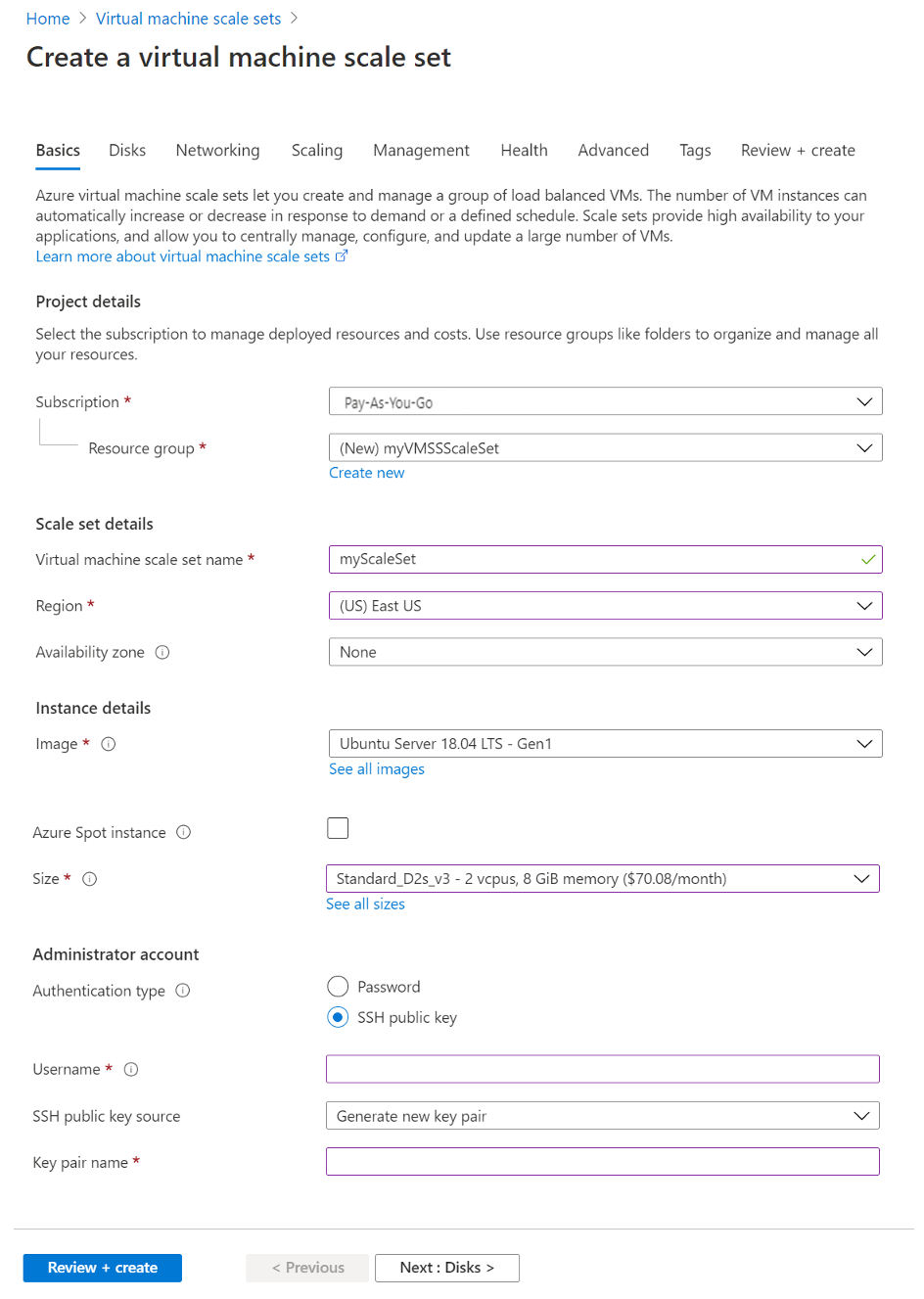
Diğer sayfaları taşımak için İleri'yi seçin.
Diskler sayfası için varsayılan değerleri değiştirmeyin.
Ağ sayfasındaki Yük dengeleme'nin altında Yük dengeleyici kullan seçeneğini belirleyerek ölçek kümesi örneklerini bir yük dengeleyicinin arkasına yerleştirin.
Yük dengeleme seçenekleri bölümünde Azure yük dengeleyici'yi seçin.
Yük dengeleyici seçin bölümünde daha önce oluşturduğunuz myLoadBalancer öğesini seçin.
Arka uç havuzu seçin için Yeni oluştur'u seçin, myBackendPool yazın ve oluştur'u seçin.
İşiniz bittiğinde Gözden geçir ve oluştur'u seçin.
Doğrulamayı geçtikten sonra, ölçek kümesini dağıtmak için Oluştur'u seçin.
Kaynakları temizleme
Artık gerekli olmadığında kaynak grubunu, ölçek kümesini ve tüm ilgili kaynakları silin. Bunu yapmak için ölçek kümesinin kaynak grubunu seçin ve ardından Sil'i seçin.
Sonraki adımlar
Bu hızlı başlangıçta, Azure portalında temel bir ölçek kümesi oluşturdunuz. Daha fazla bilgi edinmek için Azure Sanal Makine Ölçek Kümeleri oluşturma ve yönetme öğreticisine geçin.